Cómo ver y eliminar contraseñas guardadas en Chrome, Edge, Firefox y Safari

¿Se pregunta si guardar contraseñas en su navegador es la opción más segura? ¿O tal vez ha cambiado a un administrador de contraseñas dedicado como Dashlane y encuentra que las sugerencias de contraseñas del navegador son redundantes? Esta guía le orientará a través del acceso y la eliminación de contraseñas guardadas en Chrome, Edge, Firefox y Safari.
Usar contraseñas únicas y sólidas para cada cuenta es crucial para la seguridad en línea. Sin embargo, memorizarlas todas no es moco de pavo. Aunque los navegadores ofrecen una solución cómoda guardando sus contraseñas, se trata de una solución temporal a un problema de seguridad más significativo.
Las vulnerabilidades inherentes de las contraseñas almacenadas en el navegador hacen que la exploración de administradores de contraseñas dedicados como Dashlane sea una elección inteligente para mejorar la seguridad.
¿Desea obtener más información sobre el uso del administrador de contraseñas de Dashlane en casa o en el trabajo?
Consulte nuestros planes de administrador de contraseñas personal o comience con una prueba gratis de empresa.
¿Por qué considerar un administrador de contraseñas?
A menudo, las contraseñas almacenadas en los navegadores son vulnerables. Muchos navegadores permiten a cualquier persona con acceso físico o a distancia al ordenador ver estas contraseñas sin mucho problema. Incluso para aquellos navegadores que requieren autenticación para acceder a las contraseñas guardadas existen métodos alternativos directos.
Dashlane no solo simplifica su vida digital con el llenado automático de contraseñas, sino que también protege su información tras una contraseña maestra. Independientemente de su dispositivo o navegador, nuestro administrador de contraseñas le garantiza seguridad y comodidad sin problemas.
Nuestra arquitectura de seguridad patentada y la encriptación de primer nivel forman la base de cada función, lo que garantiza una protección sin igual para sus datos. Al cambiar a una solución más segura como Dashlane, siga esta guía práctica para ver y eliminar sus contraseñas de forma segura de los navegadores más populares.
Chrome | Cómo ver y eliminar contraseñas guardadas
En un ordenador:
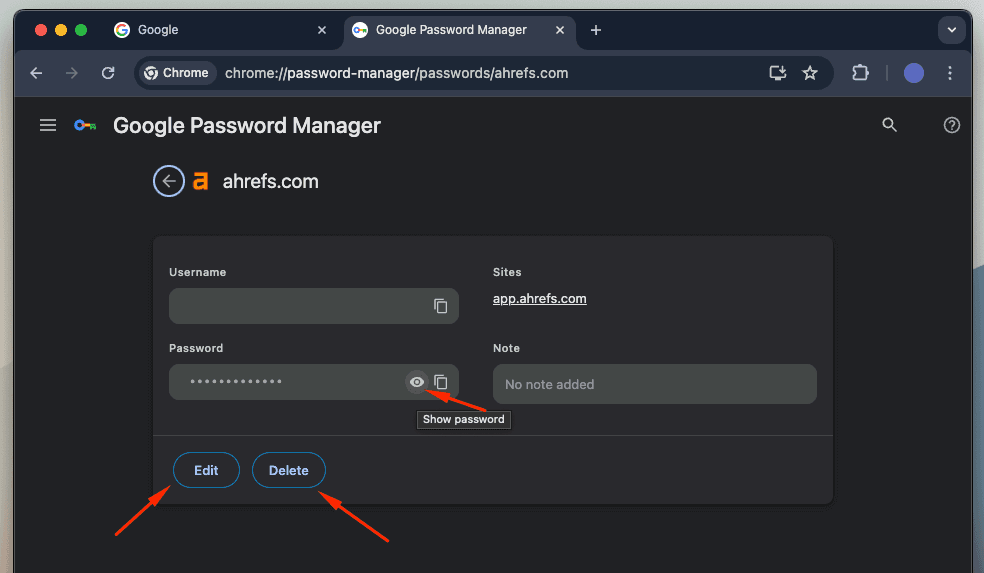
- Abra Chrome.
- Al lado derecho de la barra de herramientas, haga clic en el icono circular del Perfil y luego haga clic en el icono de Contraseñas, que se representa como una llave.
- Desde allí podrá ver una lista de sitios web y sus nombres de usuario y contraseña correspondientes.
- Haga clic en el icono del ojo al lado de cualquier contraseña para revelarla. Posiblemente se le pedirá que escriba la contraseña del ordenador por motivos de seguridad.
Para eliminar todas las contraseñas guardadas al mismo tiempo:

- Abra Chrome.
- En el lado derecho de la barra de herramientas abra el menú haciendo clic en los tres puntos verticales, luego haga clic en Eliminar datos de navegación.
- En la ventana «Eliminar datos de navegación», haga clic en la pestaña Configuración avanzada, desmárquelo todo excepto Contraseñas y otros datos de inicio de sesión y luego haga clic en Eliminar datos.
Para evitar que Chrome guarde sus contraseñas:
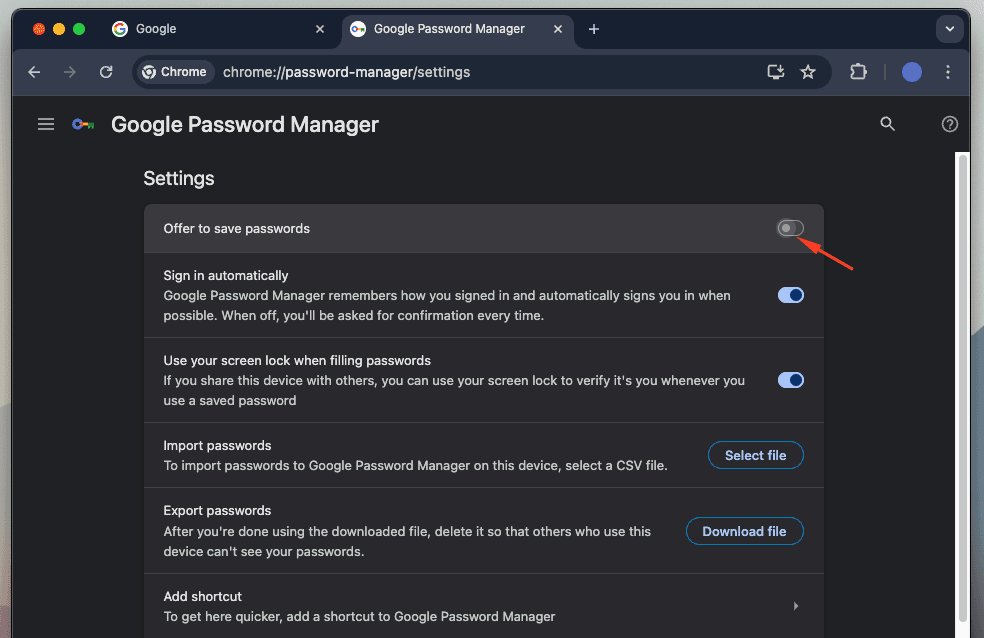
- Abra Chrome.
- Al lado derecho de la barra de herramientas, haga clic en el icono circular del Perfil y luego haga clic en el icono de Contraseñas, que se representa como una llave.
- Desactive Ofrecer guardar las contraseñas.
Edge | Cómo ver y eliminar contraseñas guardadas
En un ordenador:
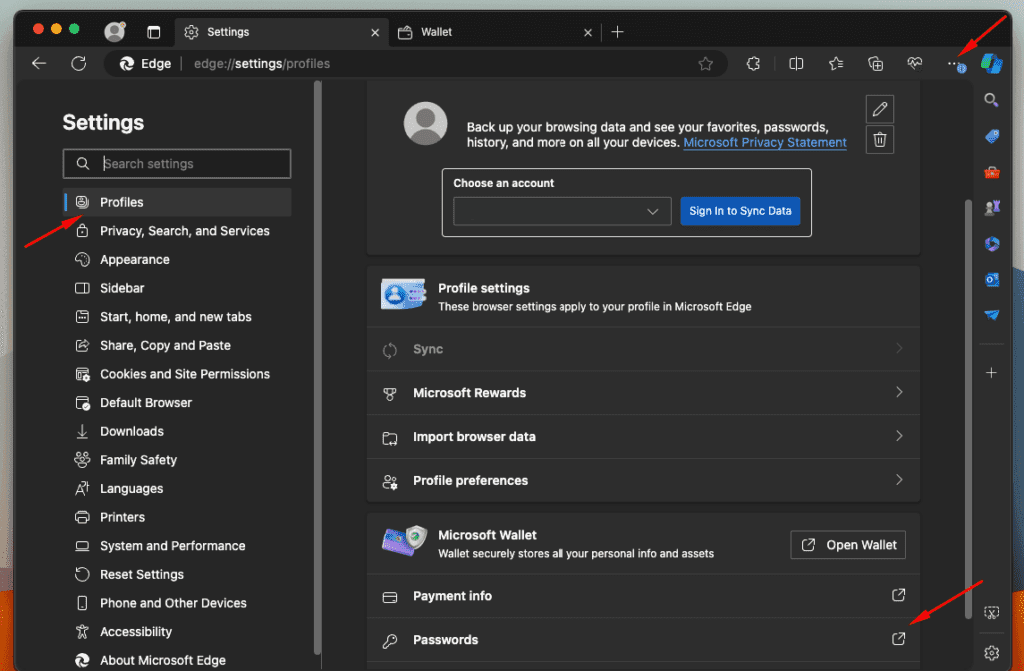
- Abra Edge.
- En el lado derecho de la barra de herramientas, abra el menú haciendo clic en los tres puntos horizontales y luego haga clic en Configuración.
- En la página Configuración haga clic en Perfiles en el menú de la izquierda.
- En Perfiles, abra la sección Cartera y haga clic en Contraseñas en el menú izquierdo.
Para eliminar todas las contraseñas al mismo tiempo:
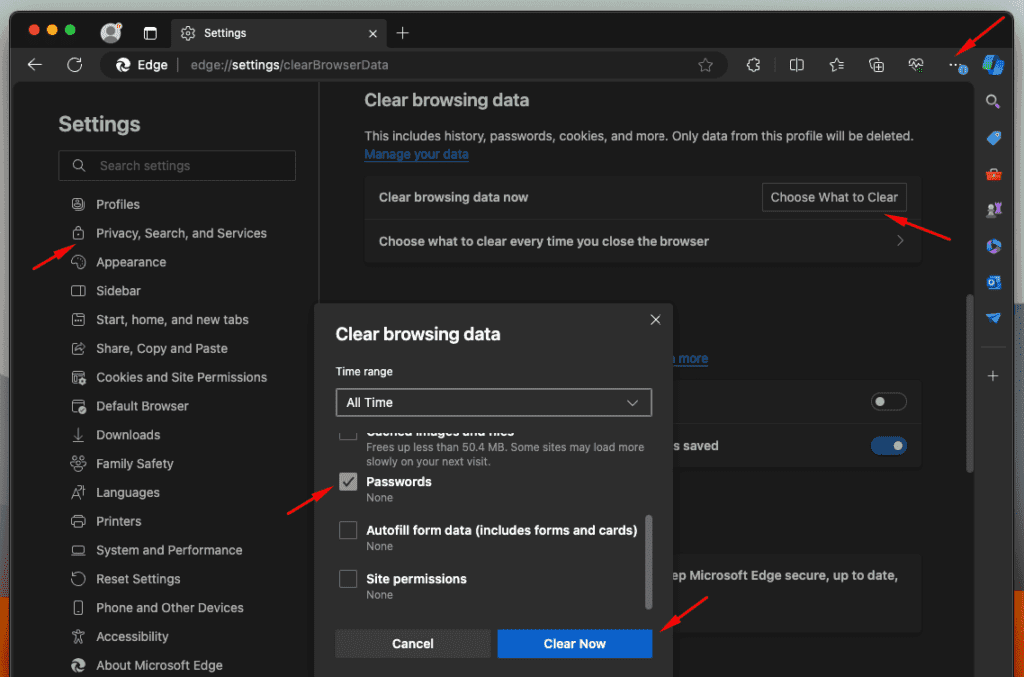
- Abra Edge.
- En el lado derecho de la barra de herramientas, abra el menú haciendo clic en los tres puntos horizontales y luego haga clic en Configuración.
- En Configuración, vaya a Privacidad, búsqueda y servicios en el menú de la izquierda. Busque la sección Eliminar datos de exploración y haga clic en Elegir lo que se debe borrar.
- En el cuadro de diálogo Eliminar datos de exploración, desmárquelo todo excepto Contraseñas y haga clic en Eliminar.
Para evitar que Edge guarde sus contraseñas:
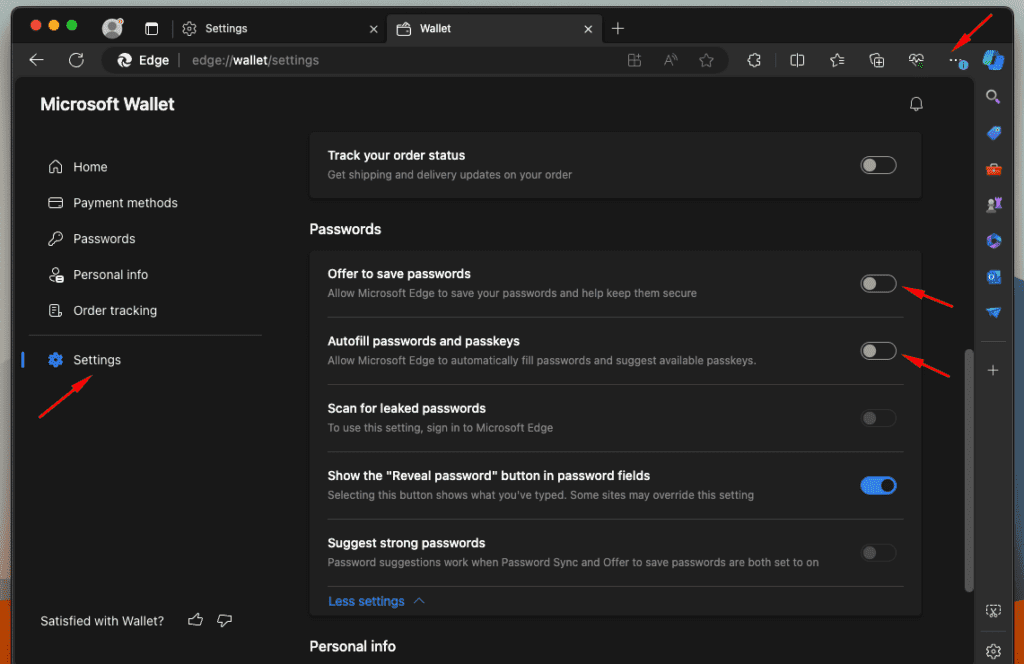
- Abra Edge.
- En el lado derecho de la barra de herramientas, abra el menú haciendo clic en los tres puntos horizontales y luego haga clic en Configuración.
- En la página Configuración haga clic en Perfiles en el menú de la izquierda.
- En Perfiles, vaya a Contraseñas.
- Abra el menú Configuración en el lado izquierdo.
- En la sección Contraseñas, desactive Preguntar si quieres guardar tus contraseñas y Ver y autorrellenar contraseñas y claves de paso.
Firefox | Cómo ver y eliminar contraseñas guardadas
En un ordenador:
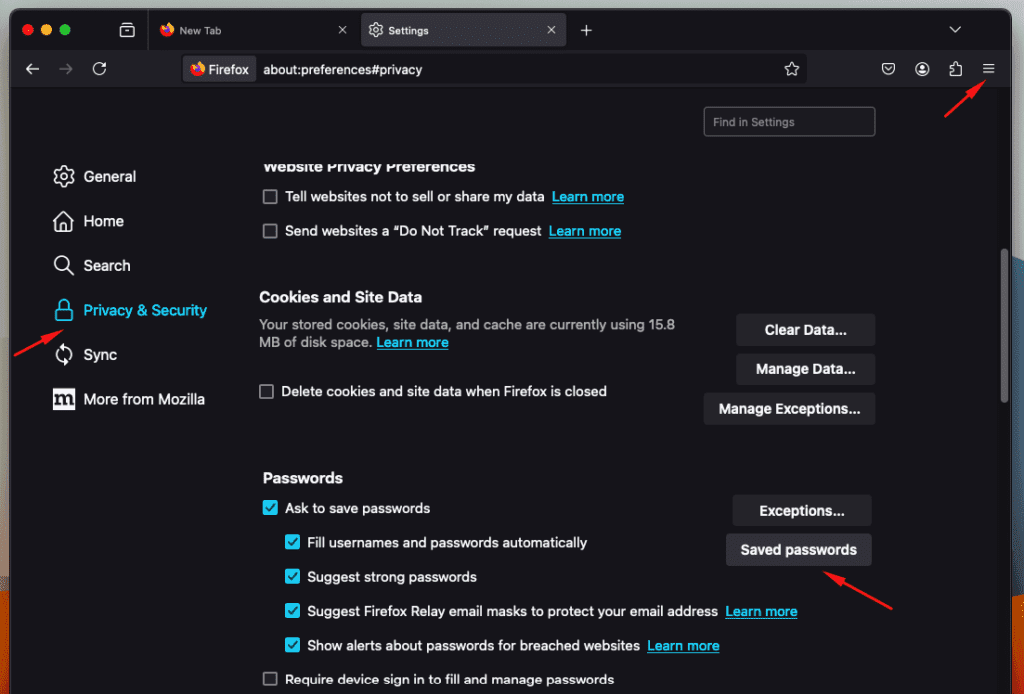
- Abra Firefox.
- En el lado derecho de la barra de herramientas, abra el menú haciendo clic en las tres líneas horizontales y luego haga clic en Configuración.
- Haga clic en la pestaña Privacidad y seguridad del lado izquierdo.
- Desplácese hasta la sección de Contraseñas.
- Haga clic en «Contraseñas guardadas». Puede ver todos los nombres de usuario y contraseñas guardados. Si necesita encontrar un ingreso específico, use la barra de búsqueda en la parte superior.
Para evitar que Firefox guarde sus contraseñas:
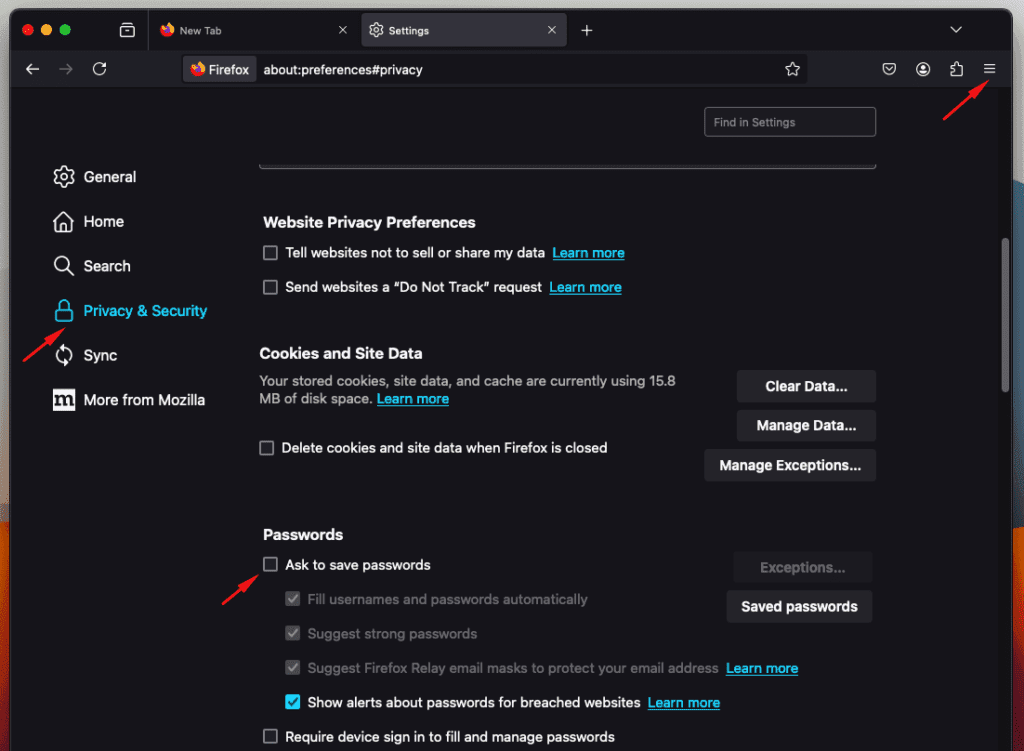
- Abra Firefox.
- Abra el menú haciendo clic en las tres líneas horizontales, luego haga clic en Preferencias.
- Haga clic en la pestaña Privacidad y seguridad del lado izquierdo.
- Desplácese hasta la sección de Contraseñas.
- Desmarque Preguntar si desea guardar contraseñas.
Safari | Cómo ver y eliminar contraseñas guardadas
En un ordenador:
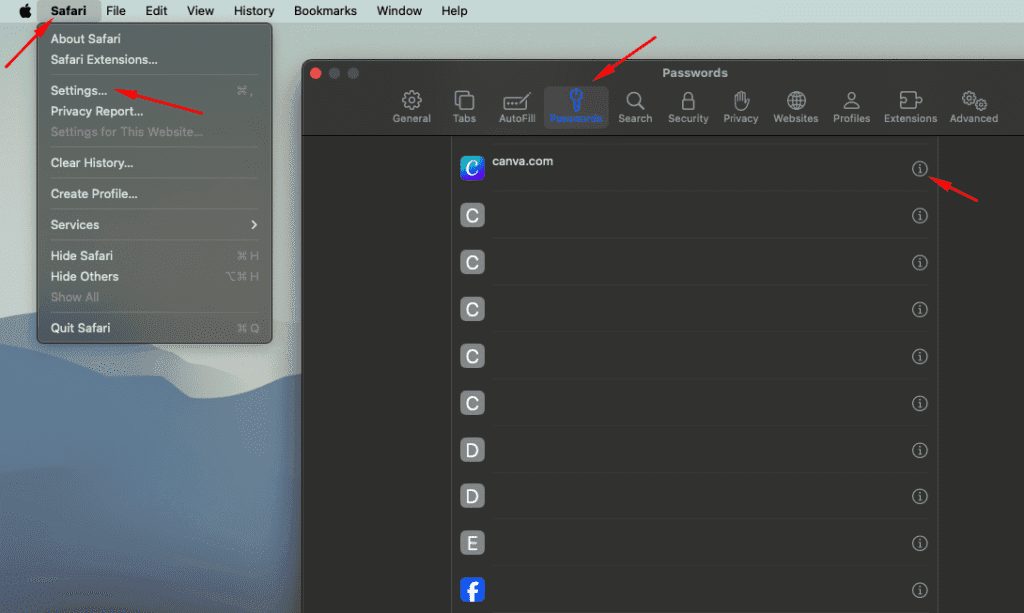
- Abra Safari.
- Haga clic en Safari en la parte superior izquierda de su pantalla, luego haga clic en Opciones.
- En la ventana Opciones, haga clic en la pestaña Contraseñas.
- Después de ingresar la contraseña de su ordenador, verá una lista de sitios web para los que se guardan las contraseñas.
- Para ver una contraseña específica, seleccione un sitio web y haga clic en el botón "i" (detalles). Se mostrará la contraseña después de autenticarse de nuevo con la contraseña de su ordenador.
Para evitar que Safari guarde sus contraseñas:
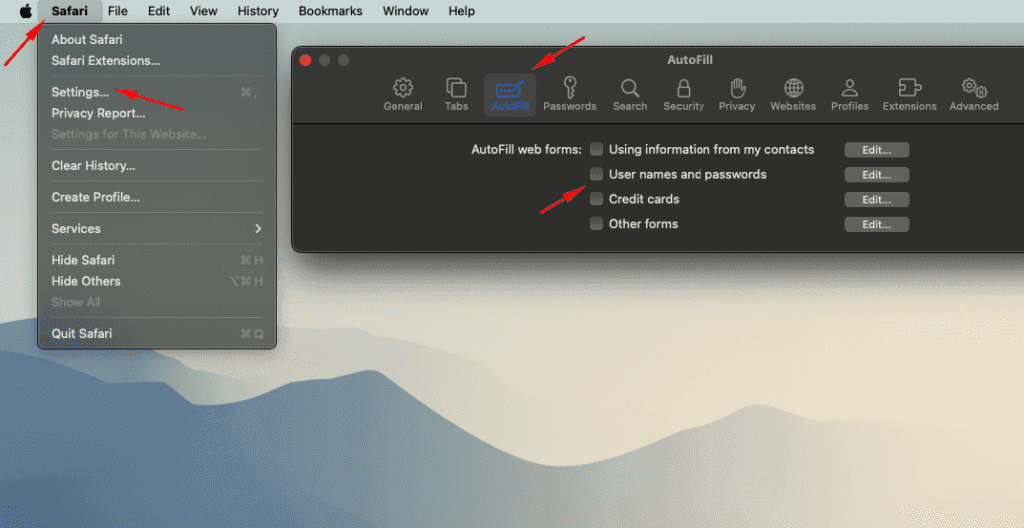
- Abra Safari.
- Haga clic en Safari en la parte superior izquierda de su pantalla, luego haga clic en Opciones.
- En la ventana Opciones, haga clic en la pestaña Llenado automático.
- Desmarque cada una de las preferencias para desactivar el llenado automático por completo, o simplemente desmarque Nombres de usuario y contraseñas para dejar de guardar contraseñas.
¿Aún le preocupa la seguridad de sus contraseñas, ya sea en casa o en el trabajo? Utilice el verificador de puntuación del análisis de contraseñas en nuestros administradores de contraseñas personales y empresariales para evaluar y mejorar la seguridad de sus contraseñas.
¿Listo para guardar contraseñas de forma segura?
Más información sobre cómo Dashlane hace que sea fácil guardar contraseñas y llenarlas automáticamente en cualquier lugar sin comprometer la seguridad.
Regístrese para recibir noticias y actualizaciones acerca de Dashlane